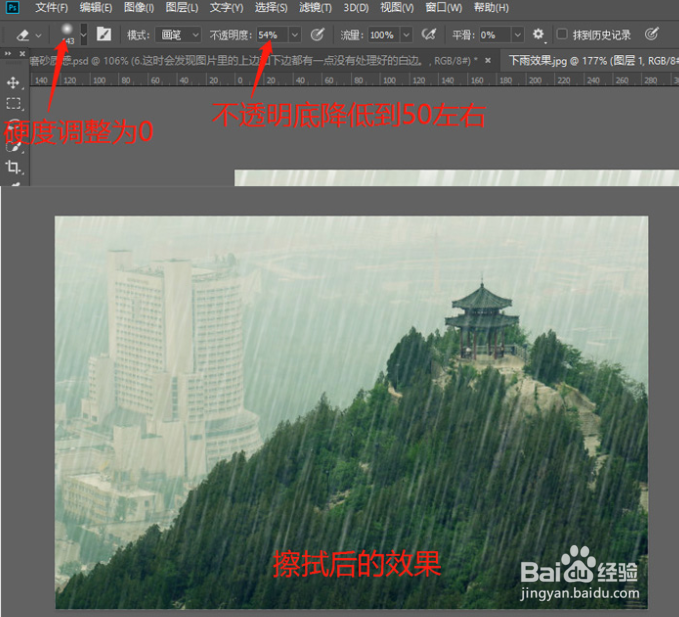如何用PS制作下雨雨滴效果
1、首先把你需要制作下雨效果的图片直接拖到PS里,然后新建一个空白图层并填充黑色。
2、选中新建黑色图层,在菜单栏里点击滤镜,选择像素化,选择点状化效果。调整数值!
3、选中新建黑色图层,在菜单栏里点击图像,选择调整命令,点击阈值效果。(阈值的数值设置在125-140之间)
4、选中新建黑色图层,在菜单栏里点击滤镜,选择模糊,点击动感模糊效果。(模糊和角度的数值视情况而定)
5、选中新建黑色图层,把混合模式改成滤色即可
6、这时会发现图片里的上咐搭趔涮边和下边都有一点没有处理好的白边。按E选择橡皮擦工具,把橡皮擦的硬度调整为零,不透明度调整到50左右,去轻轻的擦拭即可。
7、选择黑色图层,Ctr盟敢势袂l+L,调出色阶控制黑白端点,调整雨点的大小。然后Ctrl+B,调出色彩平衡调整雨滴的色相,使雨滴更好的融合照片即可。
声明:本网站引用、摘录或转载内容仅供网站访问者交流或参考,不代表本站立场,如存在版权或非法内容,请联系站长删除,联系邮箱:site.kefu@qq.com。
阅读量:32
阅读量:25
阅读量:62
阅读量:61
阅读量:50